Complemento de pago 2.0 (REP)
Es un CFDI generado por cada pago que se realiza a una factura(No aplica para facturas generadas como PUE (Pago en Una sola Exhibición)).
¿Cuándo se emite el Complemento de Recepción de Pagos?
Aplica para las operaciones en las que se genera la factura como PPD (Pago en Parcialidades o Diferido), Es decir, se generará cuando el pago se realice después de que se hizo la factura.
- Complemento de pago en Bind ERP
- Complemento de pago masivo
Nota: Cuando una factura de venta se captura en moneda nacional y el complemento pago se realiza en moneda extranjera, el campo de "Tipo de Cambio" no aparecerá en el registro de ese pago, el sistema toma automáticamente el tipo de cambio del día. Cuando la Factura de venta se captura en Moneda extranjera si aparecerá este campo de "Tipo de Cambio" al momento de registrar el complemento de pago.
Complemento de pago en Bind ERP.
Paso 1
Una vez generada la factura iremos a registrar el Ingreso (Pago).
Da clic en Acciones>Registrar pago
 Llena los datos solicitados y al terminar da clic en Guardar.
Llena los datos solicitados y al terminar da clic en Guardar.

Cuenta: Selecciona una caja o banco de las que tienes creadas en Finanzas>Bancos y cajas
Referencia: Coloca una referencia si así lo deseas.
Forma de Pago: Coloca el método de pago con el que fue efectuado el complemento.
Monto: Coloca el monto a cobrar ya se total o parcial.
Comentarios: Es opcional colocar los comentarios.
Paso 2
Una vez realizado el pago lo ubicaremos dentro de la misma factura en la pestaña Pagos.
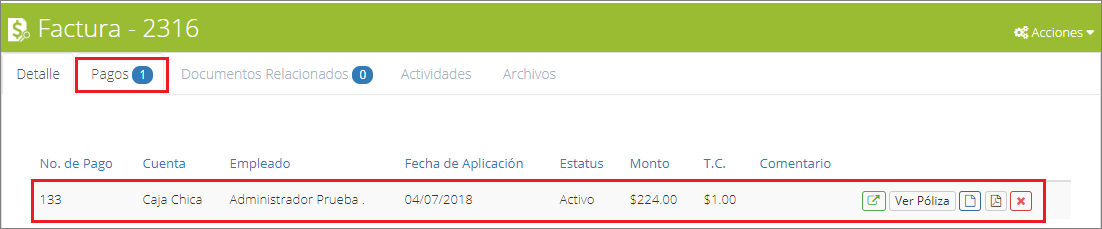
 Detalle del Pago, te redireccionará a la pantalla de donde aparecen los detalles de este pago.
Detalle del Pago, te redireccionará a la pantalla de donde aparecen los detalles de este pago.
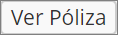 Al dar clic aquí puedes visualizar la Póliza contable generada.
Al dar clic aquí puedes visualizar la Póliza contable generada.
 Aquí podrás visualizar el XML (CFDI) del Pago generado a la factura
Aquí podrás visualizar el XML (CFDI) del Pago generado a la factura
 Aquí podrás visualizar elPDF generado del Pago
Aquí podrás visualizar elPDF generado del Pago
 Al dar clic sobre este icono te aparecerá una pantalla como la siguiente:
Al dar clic sobre este icono te aparecerá una pantalla como la siguiente:

Selecciona el motivo de cancelación ya da clic en Cancelar.
Complemento varias Facturas
Paso 1
Localiza el módulo de Finanzas y selecciona Ingresos.

Seguido da clic en Nuevo o al signo de + a un lado de Ingresos.

Llena los datos obligatorios y selecciona las Facturas a pagar agregándolas desde el botón  introduciendo el monto total o parcial a pagar en cada factura.
introduciendo el monto total o parcial a pagar en cada factura.
*Si nunca has utilizado ésta opción, puedes revisar el artículo de Ingresos.
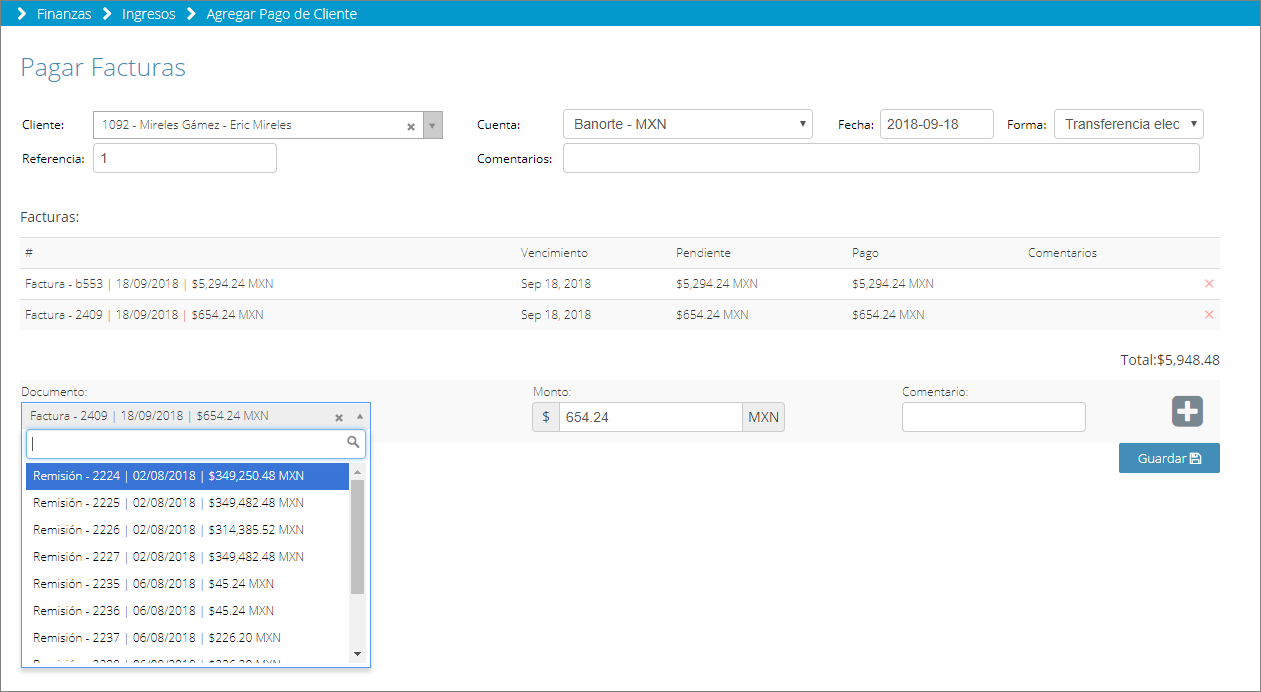
Una vez seleccionadas las Facturas da clic en Guardar.
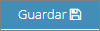
Una vez guardados los cambios accede a cualquiera de las Facturas que acabas de pagar y descarga el complemento de pago (.XML y PDF).
*Esto se muestra en el primer ejemplo del tutorial ubicado en la parte superior.
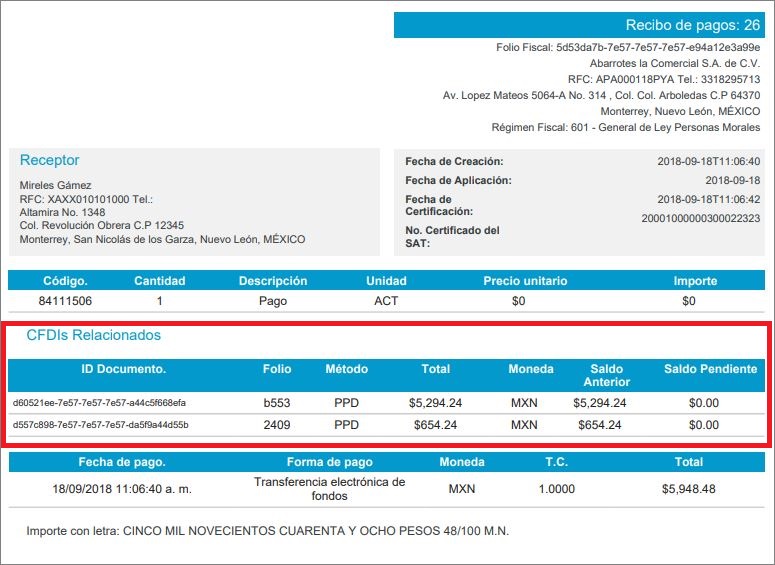
-XML

%20-%20Bind.png?width=100&height=75&name=Logo%20(color)%20-%20Bind.png)